I dagens liv, hvor alle er så travle med hans rutinemæssige aktiviteter, bliver det virkelig svært at finde tiden ud til at slappe af. Ved afslapning mener jeg, at du har alle de midler, hvormed du kan tildele dit ansvar til en anden. En person, der kan gøre disse ting så præcist og pålideligt, som du selv ville have gjort det. Mange gange sker det, at vi planlægger at hænge ud med venner og familie. Imidlertid er meget få af disse planer faktisk vellykkede. Årsagen bag dette er vores travle tidsplaner, som ikke lader os følge vores planer.
Hvad folk for det meste tænker, når man inviterer dem et eller andet sted, er at det spilder meget af deres dyrebare tid. Den tid, de bruger på at møde dig, bestille mad og derefter have det, vil være så meget, at de kan bruge det til noget mere produktivt. I dag anser de såkaldte praktiske mennesker det for absolut ubrugeligt at bruge mere end et par minutter på ting som frokost og middag. Derfor er det, de ønsker, en hurtig løsning ved hjælp af hvilken de kan bestille mad og nyde den lige inden for et øjeblik. Som i er de klar til at møde dig, men de vil have en hurtig madlevering for at spare tid.
Nå, det er ikke længere et problem. Google har aldrig skuffet sine brugere, når de har rejst nogen efterspørgsel. Derfor er det der igen for at betjene dine madbestillingsbehov. Google har integreret en mekanisme indeni Google Assistent ved hjælp af hvilken du nemt kan bestille mad til afhentning eller levering. I denne artikel lærer vi metoden til Bestilling af mad med Google Assistent . Så lad os begynde at læse det med det samme, så vi hurtigt kan fylde vores appetit.
Hvordan bestiller jeg mad med Google Assistent?
For at bestille mad med Google Assistant skal du udføre følgende trin:
- Start Google Assistent applikation på din telefon ved at trykke på dens ikon.
- Indtast nu navnet på den restaurant, som du vil afgive din ordre til, eller du kan endda sige dens navn.
- Så snart din Google Assistent genkender dette navn, vises du med to muligheder, dvs. Levering og Saml op . Hvis du vil have din mad leveret lige uden for døren, skal du trykke på indstillingen Levering. Men hvis du selv vil gå til restauranten og tage din mad hjem, skal du trykke på Pickup-indstillingen.

Når du har skrevet navnet på den ønskede restaurant, skal du vælge indstillingen afhentning eller levering.
- Hvis du har valgt leveringsmuligheden, vises du med en liste over forskellige udbydertjenester, som du kan bruge til at få leveret mad. Lige nu har Google indgået et samarbejde med 5 forskellige leveringstjenester, dvs. Af Dash , Postkammerater , Delivery.com , Skive og ChowNow . Du kan vælge en af disse fem tjenester efter dit valg. Desuden planlægger Google også at samarbejde med flere leveringstjenester i den nærmeste fremtid.
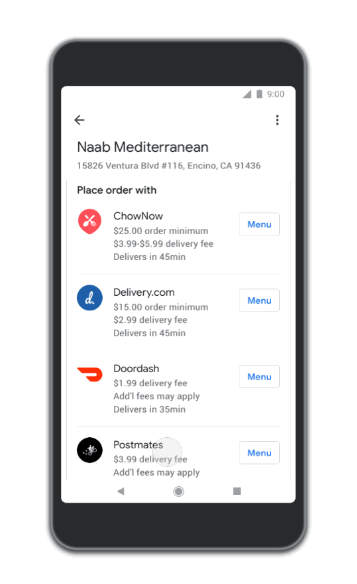
Vælg nu leveringsservice efter eget valg fra den givne liste.
- Herefter kan du vælge, hvilke retter du vil bestille fra restaurantens menu ved blot at trykke på dem. Desuden kan du også vælge at tilføje Ekstra Noter sammen med din ordre til at specificere dine krav mere tydeligt.
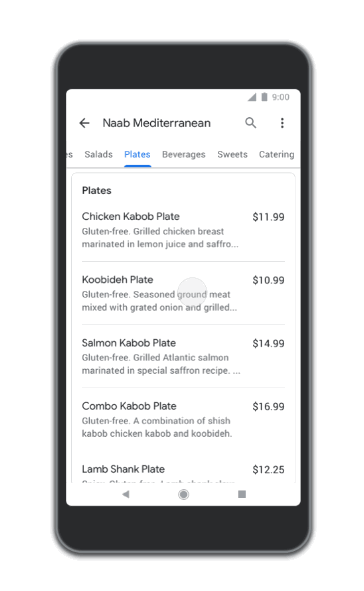
Vælg de retter, du vil bestille.
- Det anses altid for godt at gennemgå din ordre, dvs. de ting, du har valgt, inden du endelig placerer den. For at gøre det skal du trykke på Gå til ordre mulighed. Hvis du gør dette, vises hele din ordre foran dig. Du kan endda ændre det herfra, hvis du vil.
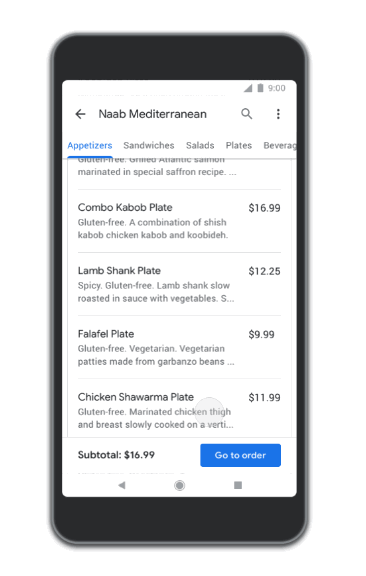
Gennemgå din ordre ved at trykke på Gå til ordre.
- Men hvis du føler, at alt virker helt i orden, skal du vælge Kasse mulighed for at gennemføre din ordre.
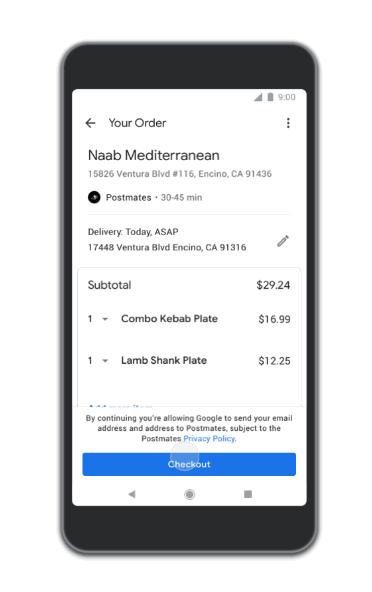
Vælg indstillingen Checkout, hvis du ikke vil foretage flere ændringer i din ordre.
- Til sidst skal du trykke på Angiv bestilling mulighed. Så snart du gør dette, får du en kopi af din betalingskvittering via en e-mail.
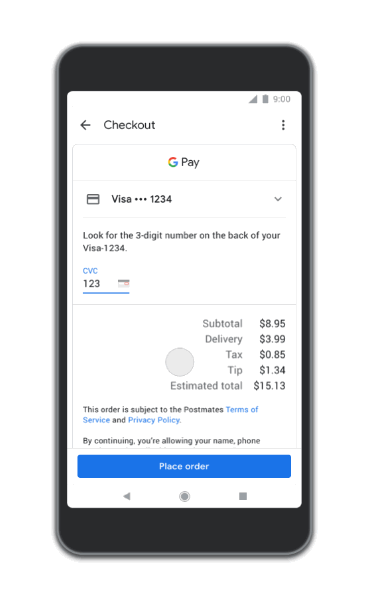
Tryk nu på indstillingen Bestil ordre for at færdiggøre din ordre.
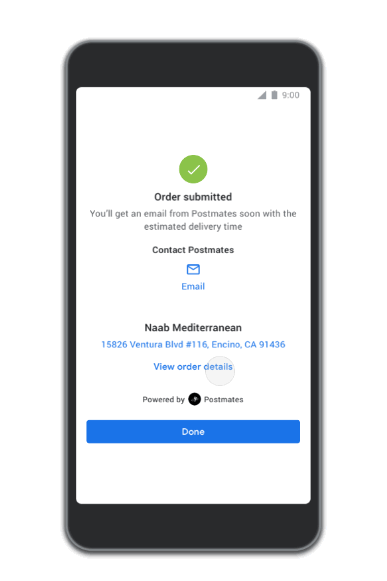
Bekræftelse af ordre.
På denne måde kan du bestille din mad inden for få sekunder blot ved at sidde hjemme hos dig ved hjælp af Google Assistant og få den leveret lige uden for døren. Du kan også gå og hente den mad fra din valgte restaurant, hvis du vil tage en lille tur, før du spiser din mad.
3 minutter læst
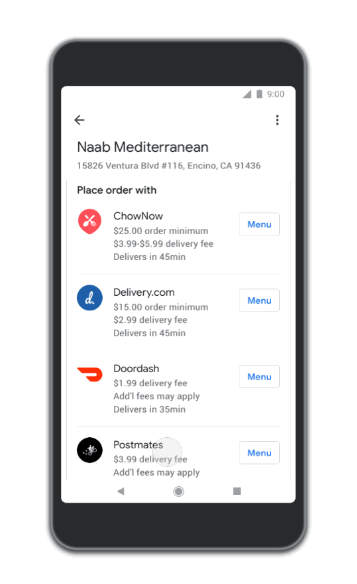
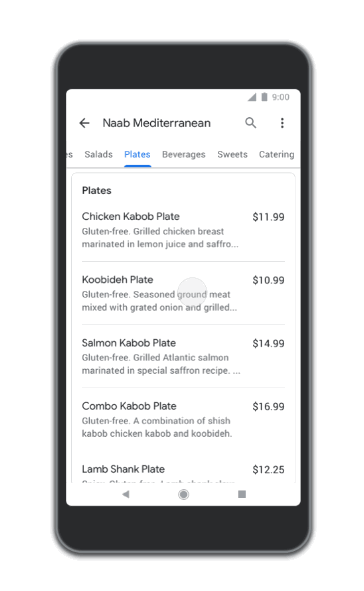
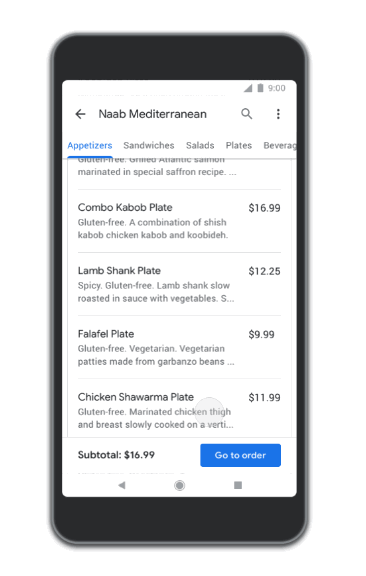
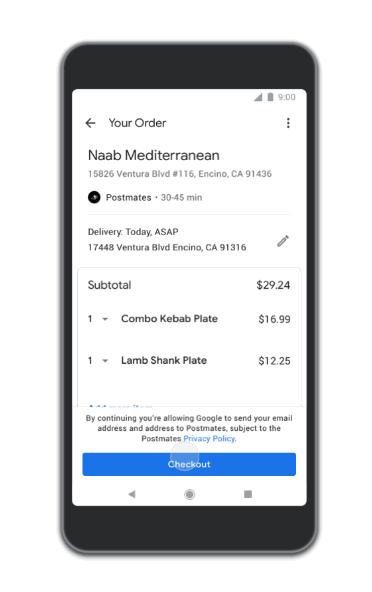
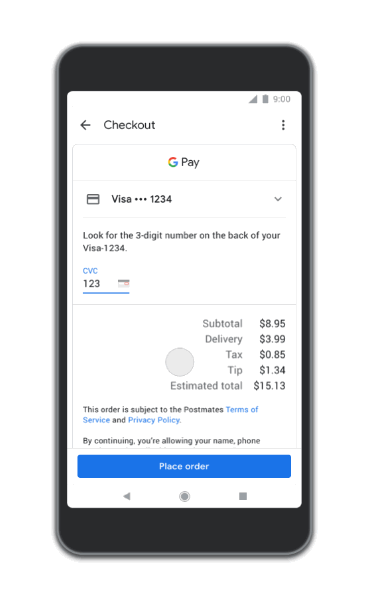
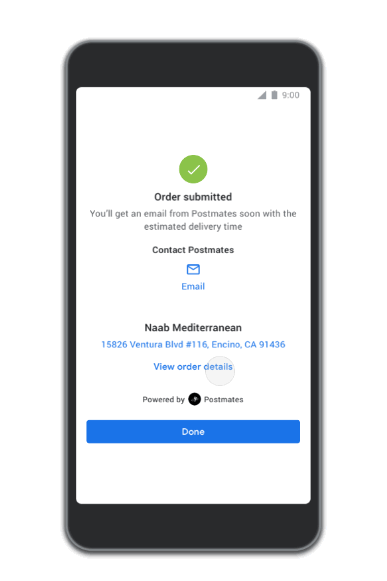















![[FIX] OneNote fortsætter med at gå ned på iPad](https://jf-balio.pt/img/how-tos/32/onenote-keeps-crashing-ipad.jpg)







